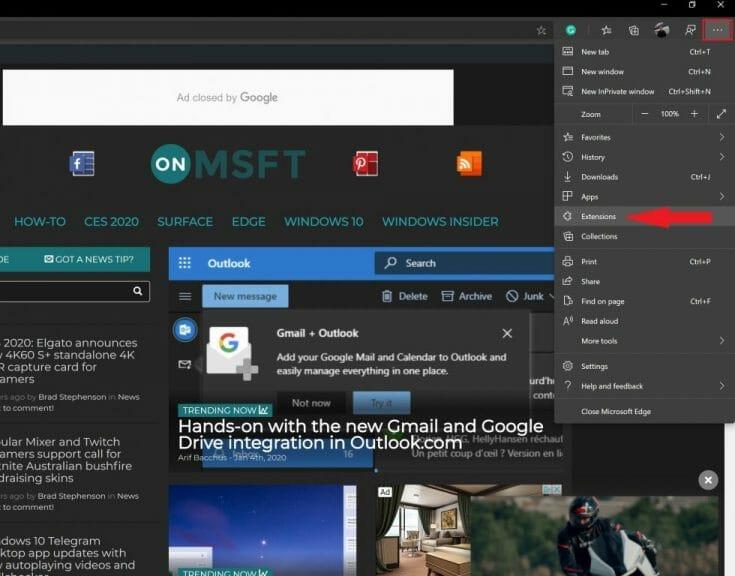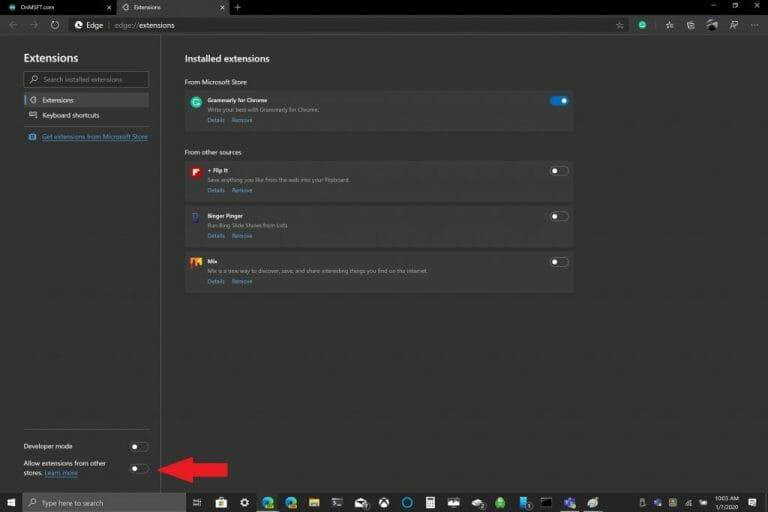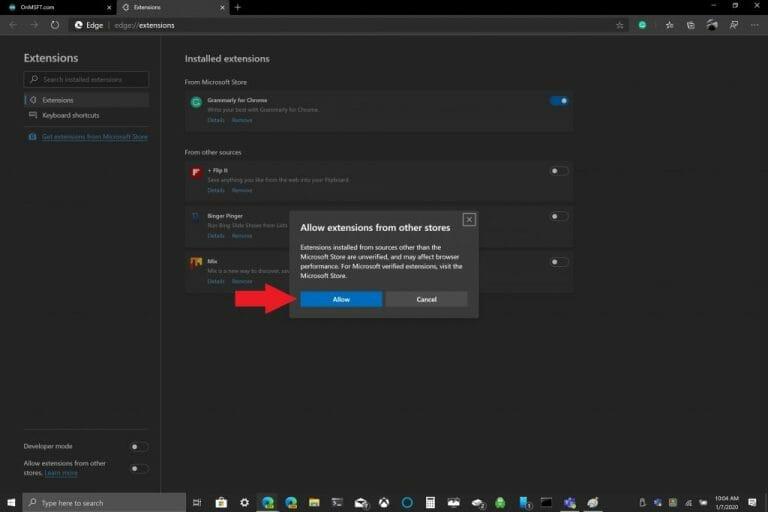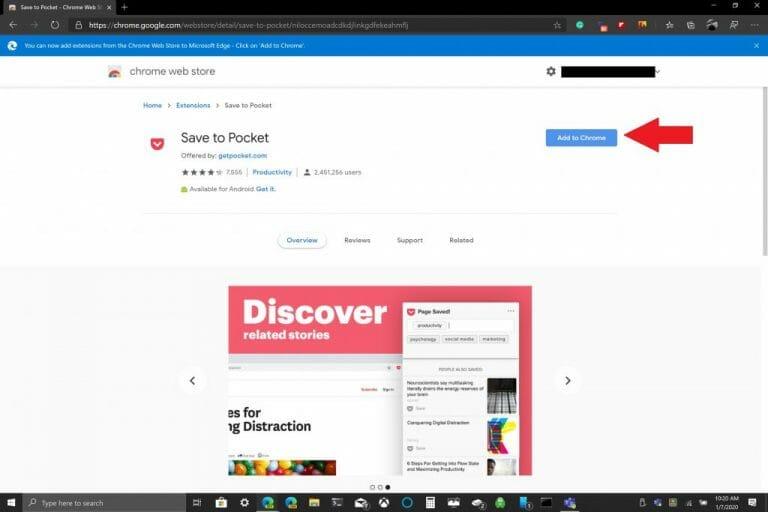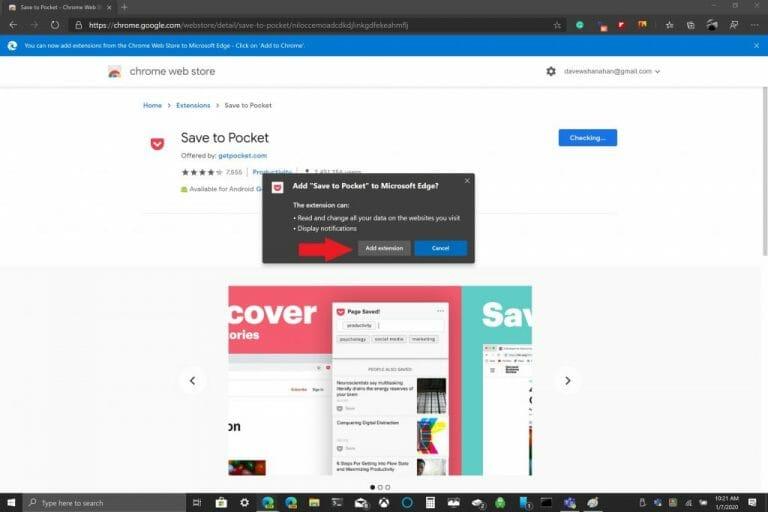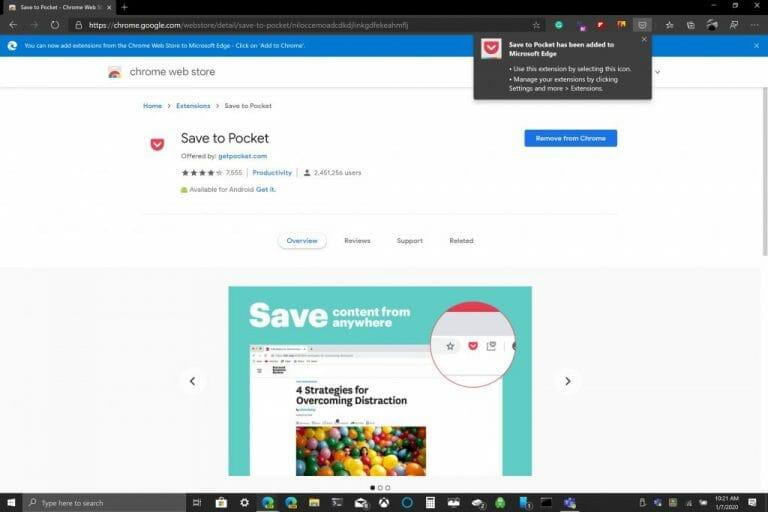Dado que Microsoft Edge cambió EdgeHTML a Chromium, agregar extensiones desde Google Chrome Web Store en Edge es bastante sencillo. El proceso de agregar extensiones a Edge no es diferente de agregar extensiones a Chrome. Microsoft solo tiene alrededor de 100 extensiones en Edge para elegir, mientras que Chrome Web Store tiene cientos de extensiones.
Una vez que cambie algunas configuraciones dentro de Edge, todo lo que tendrá que hacer es ir a Chrome Web Store y hacer clic en «Agregar a Chrome» para agregar sus extensiones de Chrome en Edge. La única advertencia al agregar extensiones de Chrome a Edge es que si necesita una cuenta de Google para sincronizar, es posible que algunas extensiones de Chrome no funcionen bien en Edge porque las extensiones no se probaron en Edge y es posible que experimente errores.
Estos son los pasos necesarios para instalar extensiones desde Chrome Store en Edge.
1. Vaya al menú de hamburguesas ubicado en la esquina superior derecha de una ventana del navegador Edge como se indica.
2. Vaya a Extensiones.
3. Active la opción «Permitir extensiones de otras tiendas» en la esquina inferior izquierda de la ventana del navegador Edge.
4. Confirme que desea habilitar (o deshabilitar) la capacidad de permitir extensiones de otras tiendas.
Ahora que la configuración de su navegador Edge está configurada, puede instalar extensiones desde Chrome Store en Edge. Solo como recordatorio, este es el proceso de agregar extensiones de Chrome en Edge.
1. Vaya a Chrome Web Store usando Edge.
2. Elija una extensión de Chrome que desee agregar y haga clic en «Agregar a Chrome».
3. Algunas extensiones de Chrome pueden necesitar acceso a sus datos o ciertos permisos para poder operar. Haga clic en «Agregar extensión».
4. Debería ver una notificación que muestra que la extensión de Chrome se agregó a Edge.
Como se indica, si desea administrar sus extensiones, siempre puede volver a Extensiones en el menú de configuración de Edge para agregar o eliminar extensiones.Solo un recordatorio rápido, las extensiones de Chrome no fueron diseñadas para usarse en Microsoft Edge, por lo que es posible que experimente errores y que Edge se bloquee. Puede ser una buena idea agregar extensiones de Chrome de una en una y ver cómo funcionan en Edge antes de usarlas. ¿Qué extensiones de Chrome usas en Edge? Háganos saber en los comentarios.
Preguntas más frecuentes
¿Dónde puedo encontrar mi complemento o extensión instalado?
Para saber dónde puede encontrar su complemento o extensión instalados, vaya al sitio web de Adobe Exchange y seleccione su complemento o extensión. Desplácese hacia abajo hasta la parte inferior de la página web y navegue hasta la sección Dónde encontrarlo.
¿Cómo instalo una extensión?
La pestaña Extensiones disponibles mostrará una lista de las extensiones en la fuente que están disponibles para la instalación. Haga clic en una extensión para ver la descripción de la extensión, la versión, el editor y otra información en el panel Detalles. Haga clic en Instalar para instalar una extensión.
¿Cómo agrego extensiones a mi sitio web?
Haga clic en el botón Configuración en la parte superior derecha > En el panel izquierdo, haga clic en Extensiones. La pestaña Extensiones disponibles mostrará una lista de las extensiones en la fuente que están disponibles para la instalación. Haga clic en una extensión para ver la descripción de la extensión, la versión, el editor y otra información en el panel Detalles.
¿Cómo puedo ver qué extensiones ya he instalado en Edge?
Vaya al icono de puntos suspensivos para que aparezca el menú de configuración. Desde el menú, seleccione extensiones. Debería ser dirigido a esta página: edge://extensiones/ Aquí puede ver las extensiones que ya ha instalado en Microsoft Edge. Estos se mostrarán en dos grupos diferentes. Un grupo son los que se han descargado de la tienda Microsoft Edge.
¿En qué navegador puedo instalar extensiones de Google Play?
Se aplica a: Microsoft Edge, Microsoft Edge Beta, Microsoft Edge Dev, Microsoft Edge Canary El nuevo navegador Microsoft Edge le permite instalar extensiones desde Google Play y la tienda Microsoft Edge. Si instala extensiones en Microsoft Edge
¿Dónde puedo encontrar los complementos de mi navegador?
Los complementos del navegador se muestran en la categoría Barras de herramientas y extensiones, junto con las barras de herramientas del navegador y otros tipos de complementos de ActiveX que haya instalado. Tenga en cuenta que muchos están ocultos de forma predeterminada: haga clic en el cuadro Mostrar en la esquina inferior izquierda de la pantalla y seleccione Todos los complementos para verlos todos.
¿Cómo puedo ver qué complementos tengo instalados?
Después de ir allí, haga clic en la extensión (debajo de Obtener complementos), aquí puede ver todos los complementos que ha instalado. Después de ir allí, haga clic en »’extensión»’ (debajo de Obtener complementos), aquí puede ver todos los complementos que ha instalado. Gracias, Chandan_Baba. Eso fue muy simple, pero de alguna manera no es obvio 🙂 Gracias, Chandan_Baba.
¿Dónde puedo encontrar mi complemento o extensión instalado a cambio?
Para saber dónde puede encontrar su complemento o extensión instalados, vaya al sitio web de Adobe Exchange y seleccione su complemento o extensión. Desplácese hacia abajo hasta la parte inferior de la página web y navegue hasta la sección Dónde encontrarlo. Esta sección proporciona los detalles de ubicación del complemento o extensión después de que se haya instalado.
¿Cómo compruebo si un complemento está instalado o no?
Para ver los complementos instalados en Chrome, escriba chrome://plugins en la barra de direcciones de Chrome y presione Entrar. Esta página muestra todos los complementos de navegador instalados habilitados en Google Chrome. Para deshabilitar un complemento, haga clic en el enlace Deshabilitar debajo de él.
¿Cómo agrego extensiones a Internet Explorer?
Explorador de Internet. Para agregar extensiones en Microsoft Internet Explorer, siga estos pasos. Abra Internet Explorer. En la esquina superior derecha, haz clic en el ícono de ajustes. En el menú, haz clic en Administrar complementos. En la ventana Administrar complementos, haga clic en Buscar más barras de herramientas y extensiones. Cuando encuentre un complemento que desee instalar, haga clic en el botón Agregar junto a él.
¿Cómo agrego un sitio web a mi extensión de Google Chrome?
En su computadora, abra Chrome. En la esquina superior derecha, haz clic en Más Más herramientas Extensiones. En la extensión, haga clic en Detalles.En «Permisos», agregue o elimine un sitio: Agregar: a la derecha de «Sitios permitidos», haga clic en Agregar.
¿Cómo instalo un complemento en mi sitio web?
En el menú desplegable, seleccione Extensiones. En la sección central izquierda de la pantalla, haga clic en el botón. En la sección superior izquierda de la siguiente ventana, busque una extensión. Una vez que encuentre el complemento que desea instalar, haga clic en el botón Obtener.